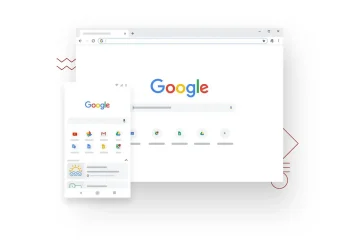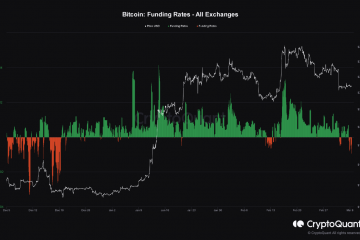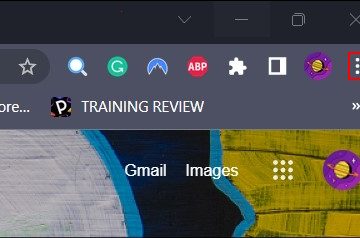Tout ce que vous devez savoir sur la création de sondages en direct dans les réunions d’équipes programmées et ad hoc.
Microsoft Teams peut être une excellente application pour collaborer et organiser des visioconférences. Mais ce n’est en aucun cas parfait pour beaucoup de gens. Le sondage, par exemple, n’est pas disponible directement dans les réunions comme dans de nombreuses autres applications.
Les sondages sont un moyen idéal de rendre les réunions en ligne plus interactives et de les éloigner de la zone d’ennui. C’est pourquoi ils sont idéaux pour le scénario actuel. Mais comment créer des sondages dans une réunion Microsoft Teams et non dans un canal? Microsoft a enfin ajouté la prise en charge des sondages en direct dans une réunion Teams. Cela peut être un peu compliqué mais pas impossible avec les différentes applications proposées par Microsoft Teams.
Microsoft Teams est une centrale d’applications, et il a eu des applications pour l’interrogation bien avant la tournure actuelle des événements. Il va donc de soi qu’ils n’ont pas ajouté la fonctionnalité directement à l’interface de la réunion. Étant donné que de nombreux utilisateurs étaient déjà familiarisés avec ces applications, l’ajout de la fonctionnalité à l’interface de réunion aurait pu être insignifiant car cela aurait nécessité des ressources inutiles.
Tout ce que vous avez à faire est d’apprendre à utiliser ces applications lors d’une réunion pour mener des sondages en direct. Si vous ne connaissez aucune application pour mener des sondages, ne vous inquiétez pas. Ce guide vous présentera également deux de ces applications. Alors, allons-y!
Création de sondages pour les réunions planifiées
La plupart des réunions ou cours professionnels dans Microsoft Teams sont planifiés. Et d’ailleurs, les sondages sont les plus nécessaires dans ces environnements pour garder les choses intéressantes. Heureusement, dans Microsoft Teams, vous pouvez créer des sondages pour les réunions planifiées assez facilement, et cela aussi, avant et pendant la réunion.
Création de sondages avant une réunion pour les utilisateurs de Microsoft 365
L’interface de planification des réunions est différente pour les utilisateurs de Microsoft 365 et de Microsoft Teams Free. Ainsi, le processus est également différent pour créer des sondages avant une réunion.
Accédez à l’onglet”Calendrier”dans le menu de navigation sur la gauche.
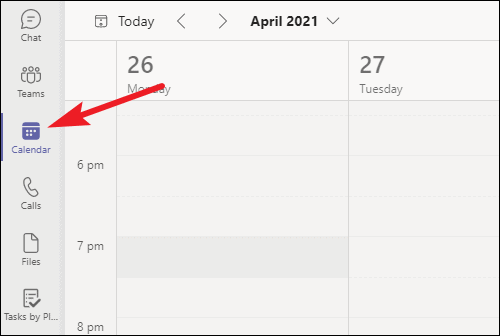
À partir de votre calendrier, accédez à la réunion pour laquelle vous souhaitez créer des sondages et cliquez dessus.
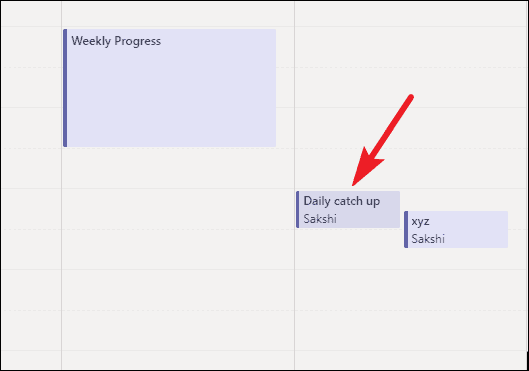
Une fenêtre contextuelle apparaîtra pour la réunion; cliquez sur «Modifier».
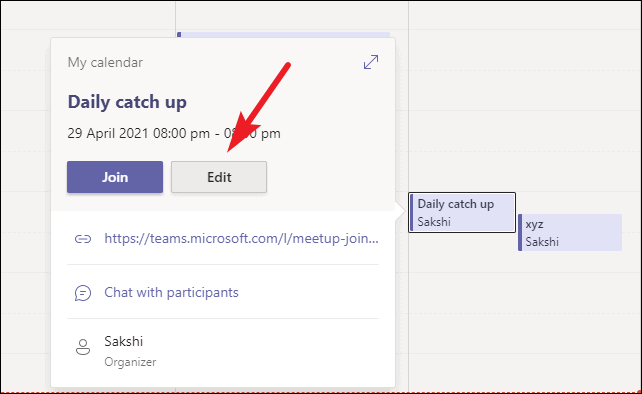
Cliquez ensuite sur l’option”Ajouter un onglet”(+ icône) vers le haut.
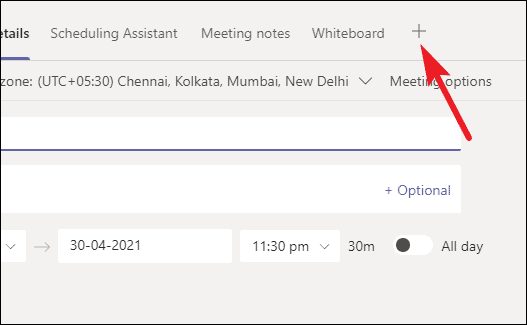
S’il n’y a pas d’option pour ajouter un onglet, cela signifie qu’il n’y a pas encore de participants à votre réunion.
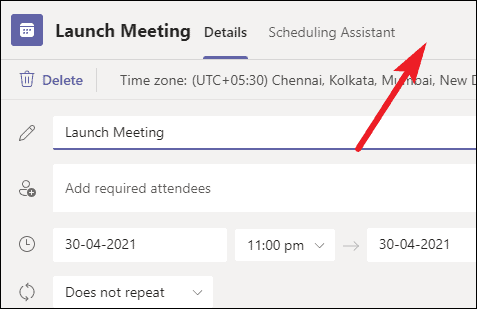
La création de sondages avant une réunion ne fonctionne que si des participants sont ajoutés dans l’option”Participants obligatoires”. C’est parce que l’ajout d’un onglet est une fonctionnalité du chat, et le chat de réunion n’est disponible avant une réunion que lorsqu’il y a d’autres participants avec qui discuter.
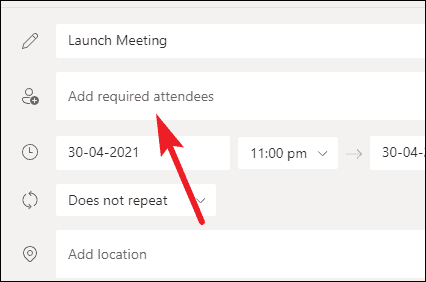
Accédez à”Participants obligatoires”et ajoutez une personne de votre organisation. Si vous ne souhaitez pas ajouter quelqu’un, vous devrez abandonner l’idée de créer des sondages avant une réunion.
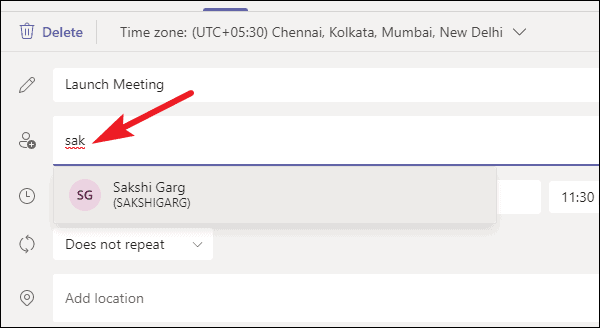
Après avoir ajouté un participant, cliquez sur le bouton”Envoyer la mise à jour”.
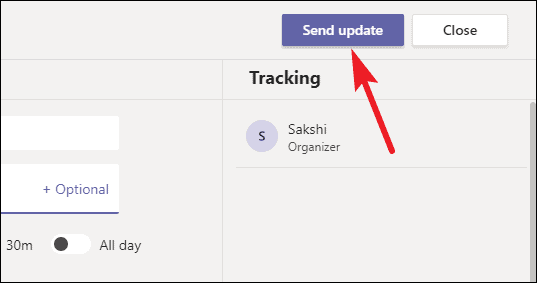
Ensuite, ouvrez à nouveau la réunion et vous verrez que l’option”Ajouter un onglet”est apparue. Cliquez dessus et recherchez «Formulaires» dans les applications. Microsoft Forms est l’une des meilleures applications pour mener des sondages dans Teams pour les utilisateurs de Microsoft 365.
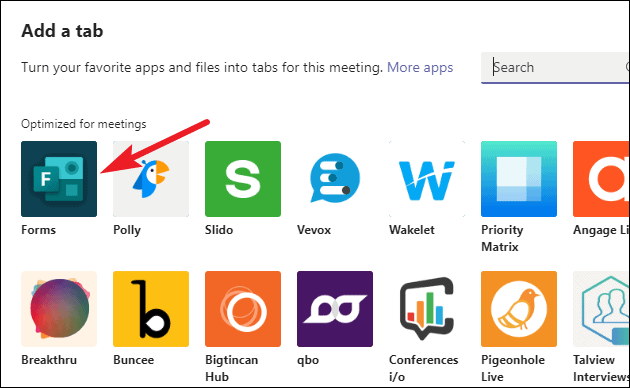
Remarque: Seuls les organisateurs de réunions et les présentateurs peuvent créer des sondages à l’aide de l’application Forms. Une autre application que vous pouvez utiliser pour les sondages est l’application Polly, décrite dans la section pour les utilisateurs de Microsoft Teams Free.
Un aperçu de l’application s’ouvrira. Cliquez sur le bouton”Ajouter”.
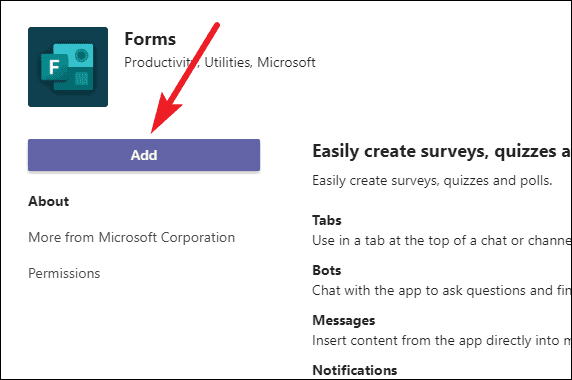
Un autre aperçu de ce que peuvent faire Forms s’ouvrira. Cliquez sur l’option «Enregistrer».
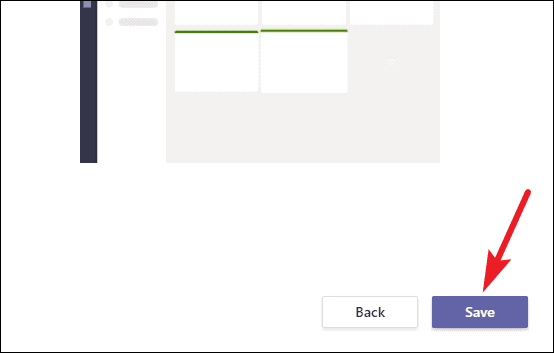
L’onglet Formulaires apparaîtra avec le surnom «Sondages». Cliquez dessus pour commencer à créer des sondages.
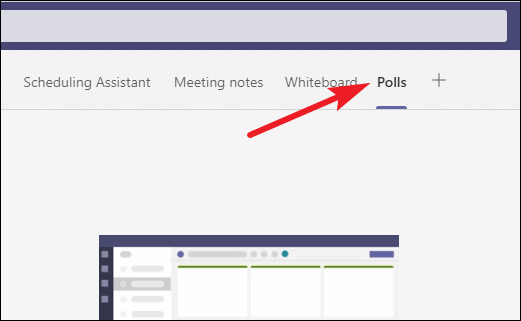
Cliquez maintenant sur le bouton”Créer un nouveau sondage”.
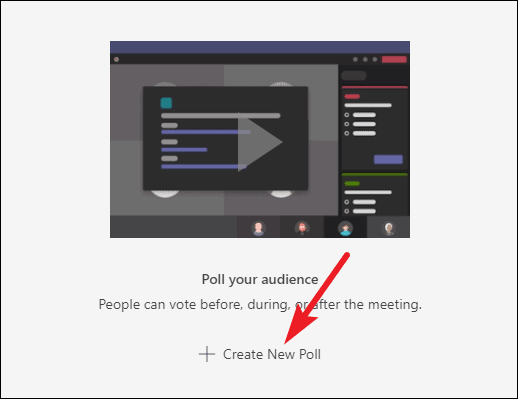
Ajoutez la question et les réponses et configurez d’autres paramètres. Vous pouvez garder le sondage anonyme ou non, partager les résultats avec d’autres ou choisir de ne pas les partager. La question peut également avoir plusieurs réponses. Après avoir terminé toute la configuration, cliquez sur le bouton «Enregistrer».
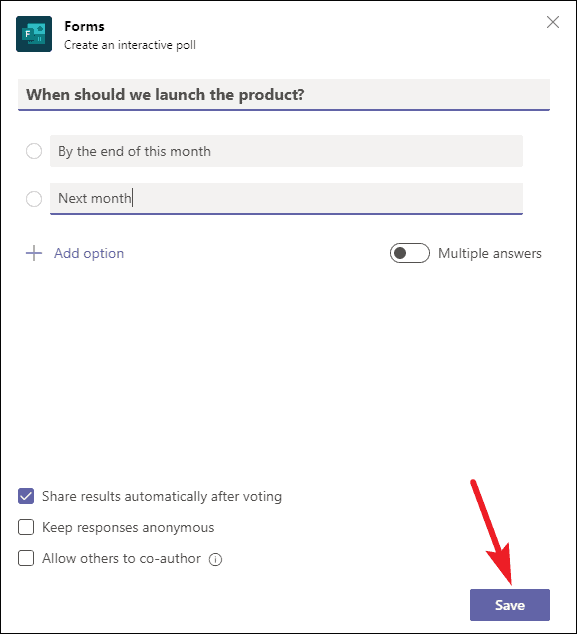
Le sondage apparaîtra sous forme de brouillon. Cliquez sur le bouton”Lancer”pour le mettre en ligne. Si vous ne le lancez pas maintenant, il pourra être lancé pendant la réunion. Vous pouvez créer autant de questions de sondage que vous le souhaitez et les lancer toutes ou certaines d’entre elles avant la réunion.
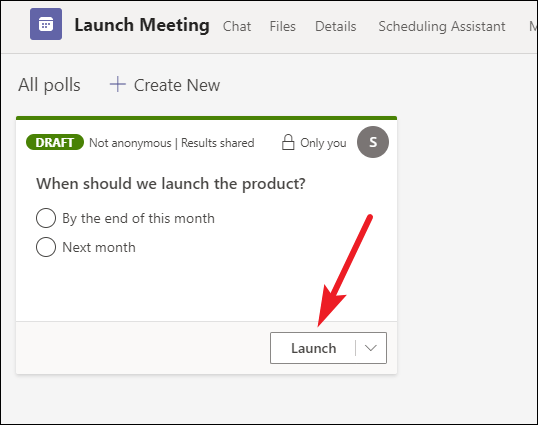
Les autres participants pourront voir et participer aux sondages actifs à partir du chat de la réunion avant la réunion. Vous pouvez surveiller les résultats du sondage à partir du chat.
Remarque: Les présentateurs peuvent également consulter les brouillons et les lancer ou créer eux-mêmes de nouveaux sondages. Vous pouvez supprimer les personnes que vous ne souhaitez pas avoir votre mot à dire dans la création de sondages du rôle de présentateurs des options de réunion.
Création de sondages avant une réunion pour les utilisateurs gratuits de Microsoft Teams
Les utilisateurs de Microsoft Teams Free peuvent également planifier des réunions dès maintenant. Mais les options de planification d’une réunion sont loin d’être aussi étendues que pour les abonnés Microsoft 365. Par exemple, une différence est que vous ne pouvez pas ajouter de participants lors de la planification de la réunion.
Mais avec Microsoft Teams Free, le chat de réunion est créé pour chaque réunion que vous planifiez, même sans aucun participant. Accédez à”Chat”dans le menu de navigation sur la gauche.
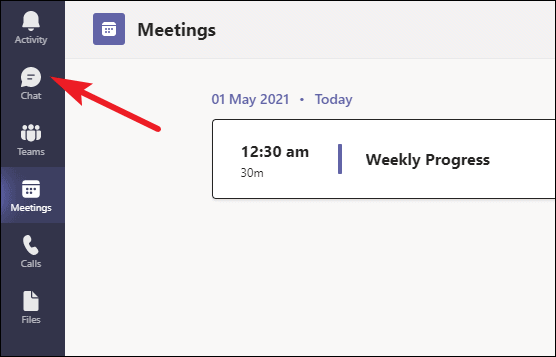
Ouvrez le chat de la réunion que vous avez programmée.
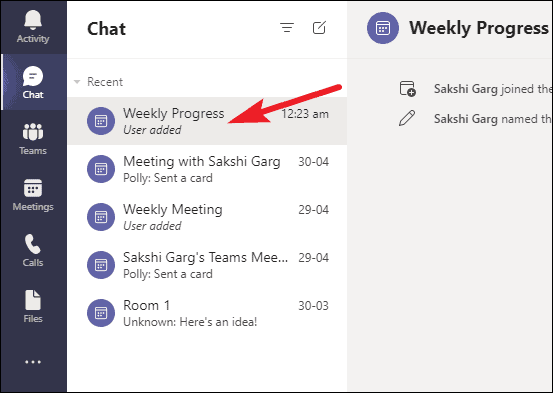
Cliquez ensuite sur le bouton”Ajouter un onglet”à droite des autres onglets.
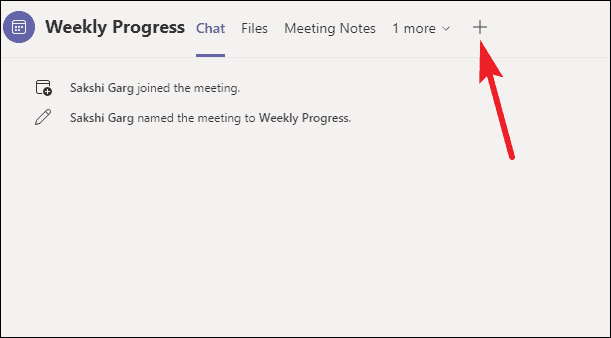
Désormais, Microsoft Forms n’est pas disponible pour les utilisateurs de Microsoft Teams Free. Mais vous pouvez utiliser l’application Polly pour créer des sondages interactifs en direct. Recherchez”Polly”et cliquez sur l’icône de l’application.
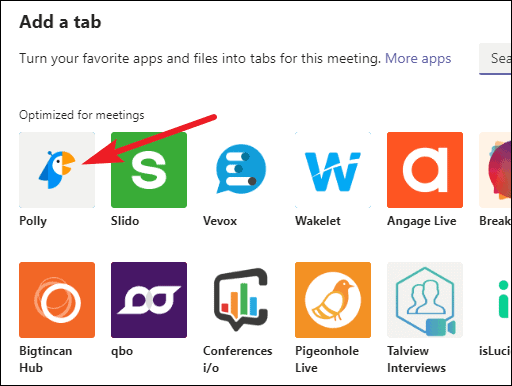
La page de présentation de l’application s’ouvre. Cliquez sur le bouton”Ajouter”.
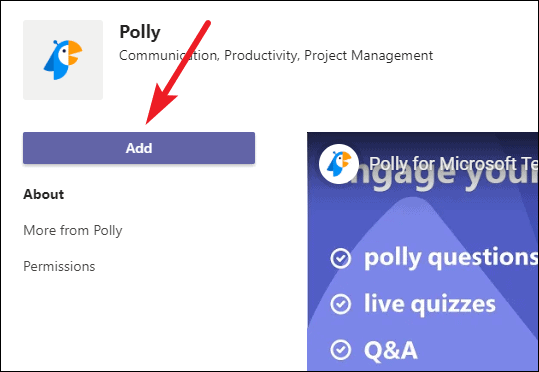
La première fois que vous l’ajoutez, il vous demandera des autorisations supplémentaires. Cliquez sur «Accepter» pour continuer.
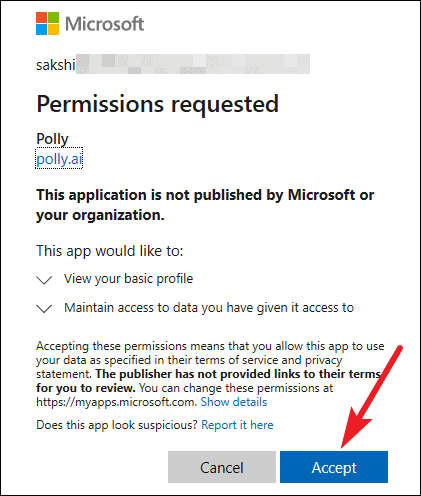
Une page d’aperçu de ce que vous pouvez faire avec Polly apparaîtra. Cliquez sur «Enregistrer».
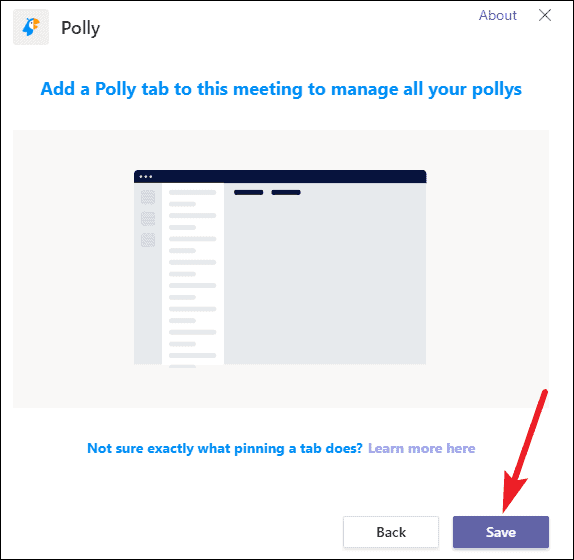
L’onglet”Polly”sera ajouté. Accédez-y pour créer des sondages à l’aide de Polly.
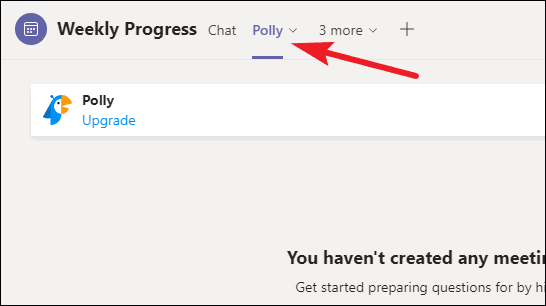
Cliquez sur le bouton”Créer”pour créer un nouveau sondage.
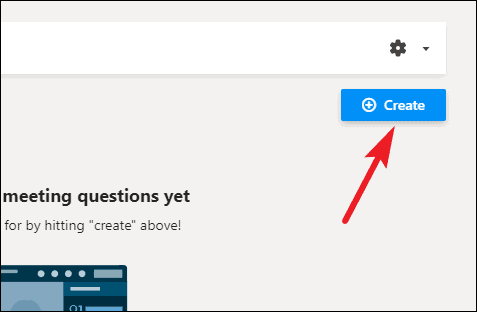
À l’aide de Polly, vous pouvez créer des questions QCQ, des quiz, des anecdotes et des questions-réponses. Choisissez le type de sondage que vous souhaitez créer. Vous pouvez également utiliser l’un des modèles disponibles.
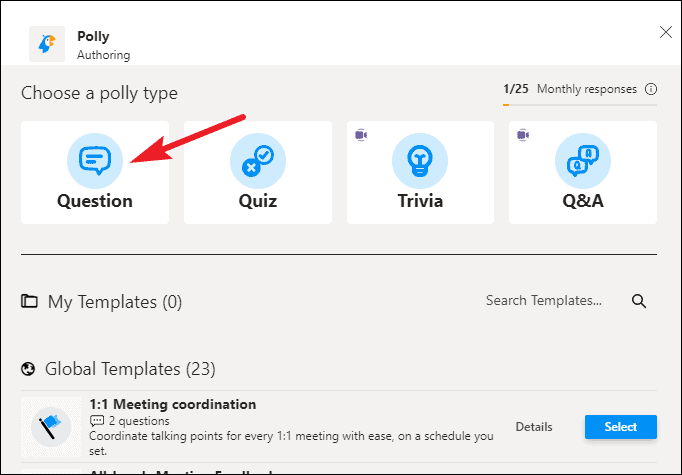
Créez la question et les options. Avec Polly, vous pouvez ajouter plusieurs questions dans un seul sondage. Configurez des paramètres supplémentaires pour le sondage et cliquez sur «Enregistrer».
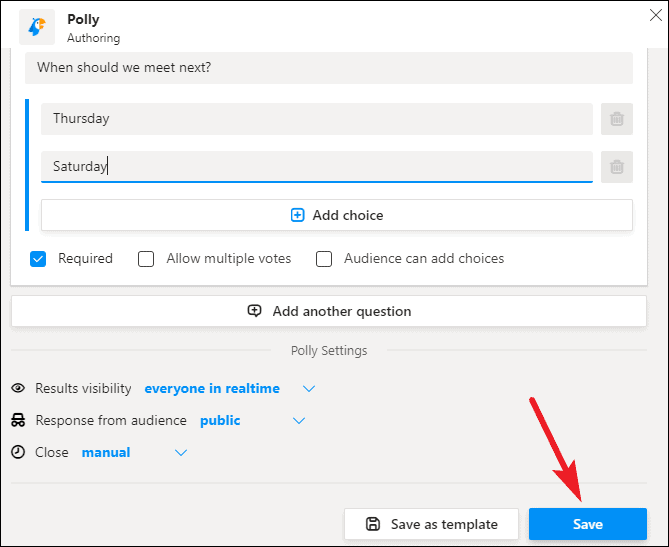
Vous pouvez enregistrer le (s) sondage (s) à lancer pendant la réunion. Ou vous pouvez ajouter des participants au chat et lancer le sondage avant la réunion. Pour ajouter des participants, cliquez sur l’icône”Participants”dans le coin supérieur droit, puis sélectionnez”Ajouter des personnes”.
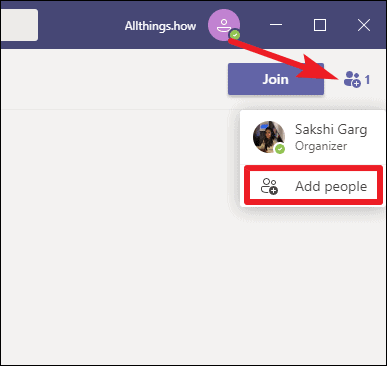
Après avoir ajouté des personnes, cliquez sur le bouton”Envoyer”pour lancer la question du sondage. Vous pouvez afficher les résultats du sondage à partir du chat lui-même.
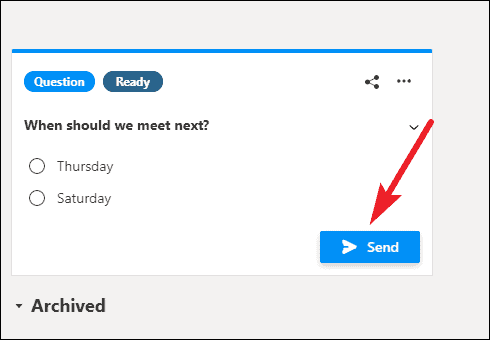
Création de sondages en direct pendant une réunion
Que vous soyez un utilisateur de Microsoft 365 ou Teams Free, si vous avez ajouté Forms/Polly ou toute autre application de sondage optimisée pour les réunions à une réunion planifiée, effectuer des sondages pendant ces réunions sera aussi simple qu’un bonbon pour vous..
Accédez à la barre d’outils de la réunion dans la fenêtre de réunion et vous verrez qu’une icône supplémentaire pour Forms ou Polly y apparaîtra.
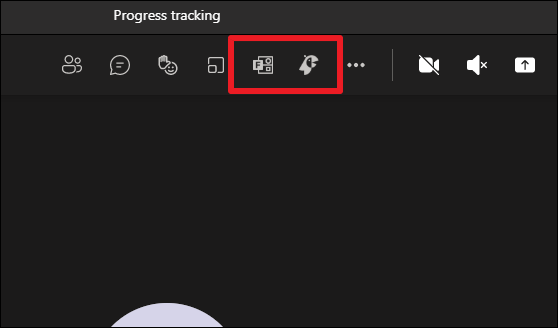
Cliquez dessus pour interroger les participants pendant la réunion. Pour les formulaires, le panneau des sondages s’ouvrira sur la droite. Tous les sondages ou brouillons actifs y seront disponibles. Cliquez sur le bouton”Créer un nouveau”pour démarrer un nouveau sondage.
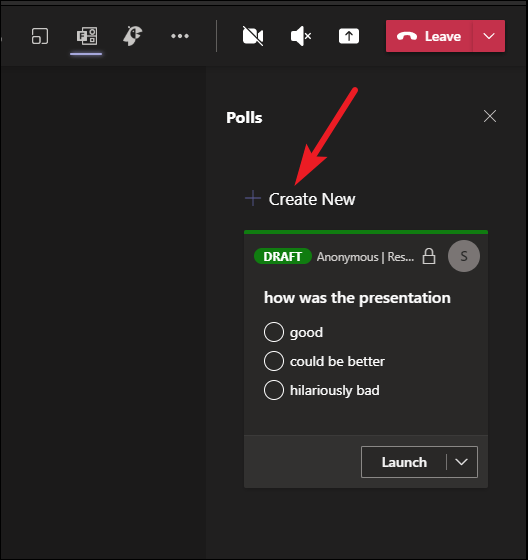
De même, le panneau de Polly apparaîtra également sur la droite avec tous les brouillons ou sondages actifs disponibles. Pour créer de nouveaux sondages, cliquez sur le bouton”Création rapide”.
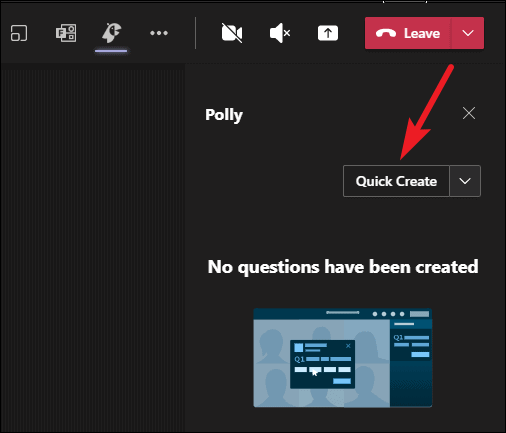
Lancez les sondages à partir du panneau de sondage pour mener des sondages actifs pendant la réunion. Les sondages que vous lancez apparaîtront sous forme de fenêtre sur les écrans des participants pendant une réunion en cours. Ils peuvent également y accéder à tout moment depuis le chat de la réunion. Vous pouvez suivre la progression d’un sondage et voir les réponses à celui-ci à partir du panneau lui-même.
Si vous n’avez pas ajouté l’application de sondage à une réunion planifiée avant le début de la réunion, le processus pour les ajouter pendant la réunion sera le même que pour les réunions ad hoc expliquées ci-dessous.
Création de sondages en direct pour les réunions ad hoc
Les sondages ne sont pas disponibles uniquement pour les réunions planifiées, même si une recherche Google vous le ferait croire. Il existe une solution de contournement qui vous donnera accès aux sondages dans n’importe quelle réunion Microsoft Teams ad hoc.
Maintenant, si vous ne voulez poser qu’une petite question rapide, vous n’aurez même pas besoin de la solution de contournement. Examinons les deux façons dont vous pouvez accéder aux sondages lors d’une réunion Microsoft Teams qui n’a pas été planifiée.
Que vous soyez un utilisateur Microsoft 365 ou Teams gratuit, les étapes de création de sondages dans les réunions ad hoc resteront les mêmes. Seul votre choix d’application peut différer.
Pour un sondage rapide (avec une seule question), accédez à la barre d’outils de la réunion et cliquez sur l’icône”Chatter”.
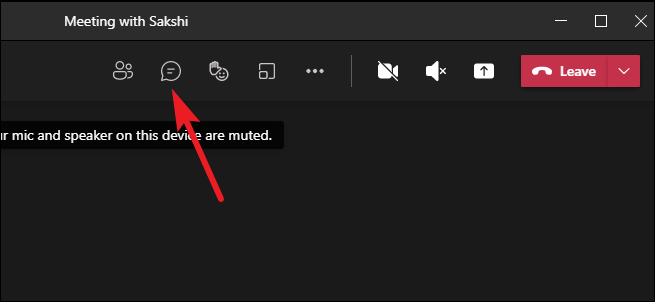
Le panneau de discussion s’ouvrira sur la droite. Accédez à la zone de rédaction en bas de l’écran, puis cliquez sur l’icône”Extensions de messagerie”(menu à trois points).
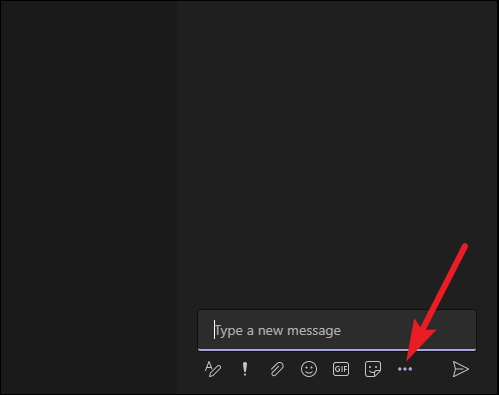
Cliquez ensuite sur l’application de sondage que vous souhaitez utiliser. S’il n’est pas visible tout de suite, recherchez-le.
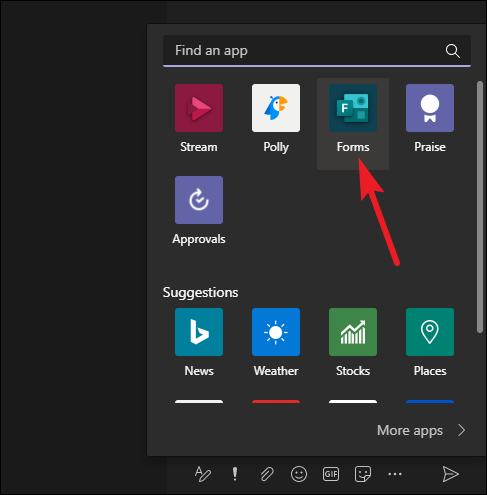
L’interface de l’application apparaîtra. Si vous utilisez Forms, la fenêtre de création d’une question s’ouvrira. Formulez votre question et vos options, configurez les paramètres et cliquez sur le bouton”Enregistrer”.
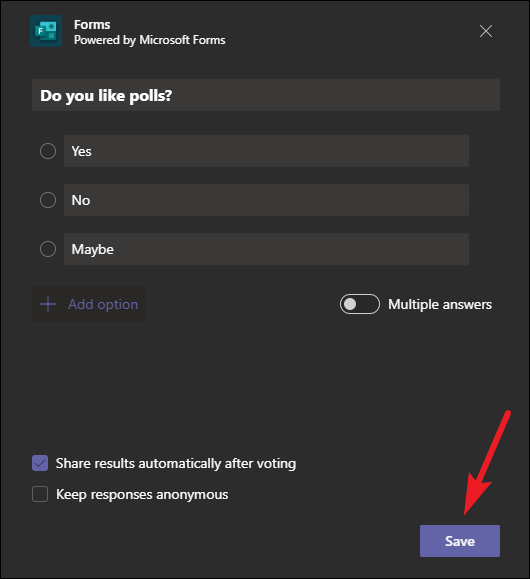
Un aperçu du sondage apparaîtra. Cliquez sur le bouton”Envoyer”pour le lancer.
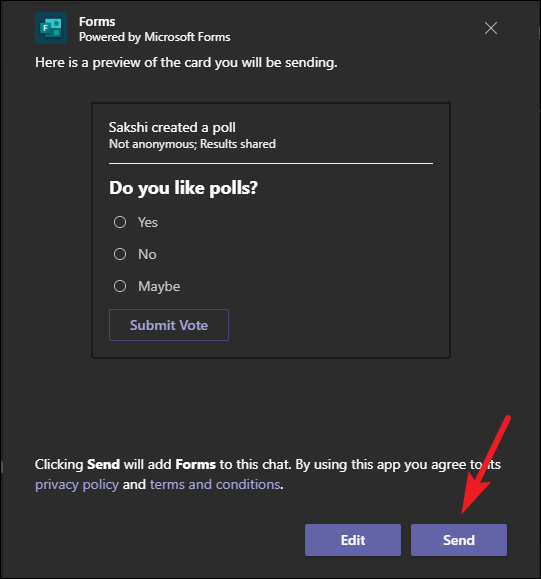
Si vous utilisez l’application Polly, l’interface permettant de choisir le type de sondage s’ouvre. Choisissez”Question”pour créer un sondage à choix multiples.
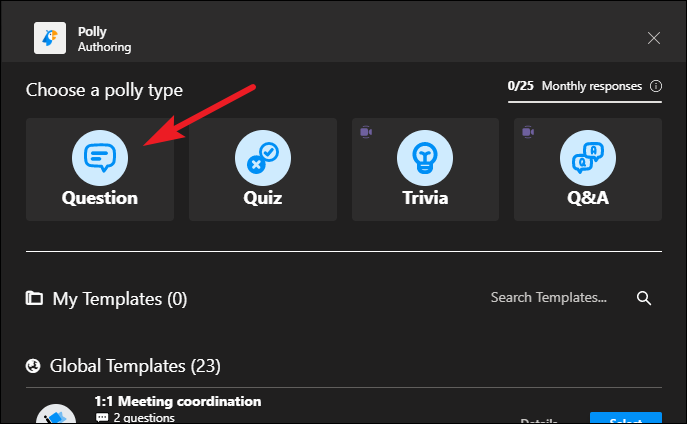
Formulez la question et cliquez sur le bouton”Envoyer maintenant”pour lancer le sondage.
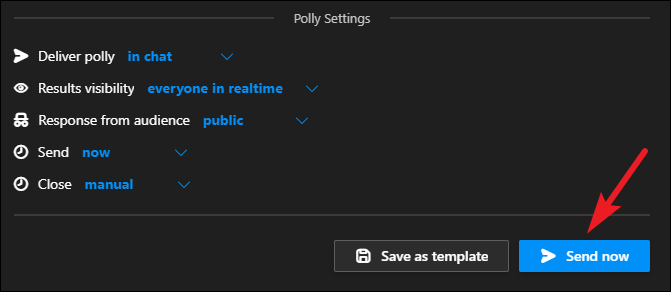
Le sondage apparaîtra sur l’écran des participants ainsi que dans le chat. Vous pouvez afficher le sondage et les réponses à celui-ci à partir du chat.
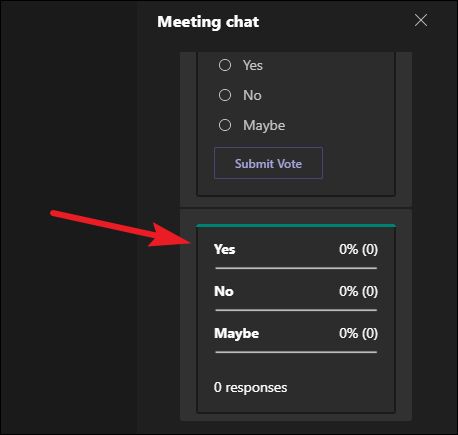
Remarque: L’icône”Extensions de messagerie”ne peut pas être cliquée pour les réunions de canal. Pour créer un sondage pour une réunion de canal, réduisez la fenêtre de réunion et accédez au canal dans Microsoft Teams. Accédez au message «Réunion dans
L’option ci-dessus convient lorsque vous n’avez pas besoin de créer trop de questions dans un sondage. Mais pour un long sondage, ce n’est pas faisable. Pour commencer, vous devez répéter le processus chaque fois que vous souhaitez ajouter une question. De plus, la gestion du sondage à partir du panneau de discussion peut devenir fastidieuse.
Il est temps de trouver la solution de contournement. Cette méthode ajoutera l’icône de l’application Polling à la barre d’outils de la réunion, comme dans les réunions planifiées.
Remarque: Ce piratage ne fonctionne pas avec les réunions de chaîne, mais uniquement avec les réunions privées démarrées à partir de l’onglet”Calendrier”/”Réunions”. Pour les réunions de canal, vous pouvez mener des sondages dans la chaîne à la place.
Réduisez la fenêtre de réunion avec la réunion toujours en cours et ouvrez la fenêtre Microsoft Team. Accédez à”Chat”dans le menu de navigation sur la gauche.
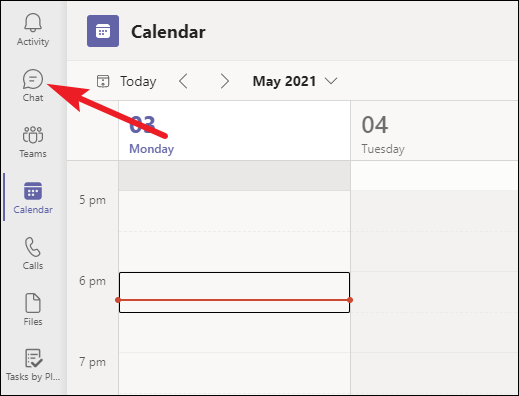
Un chat pour la réunion en cours apparaîtra avec le nom de la réunion dans la liste des chats. Il comportera également une icône de caméra vidéo pour indiquer que la réunion est en cours. Cliquez dessus pour ouvrir le chat de la réunion.
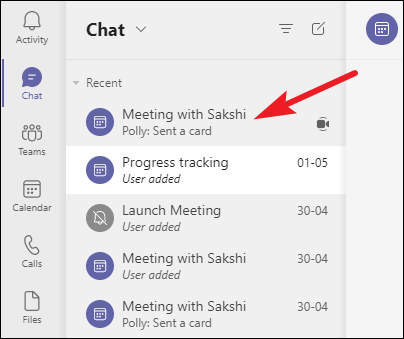
Cliquez ensuite sur l’option”Ajouter un onglet”(+ icône) à droite des onglets actuels.
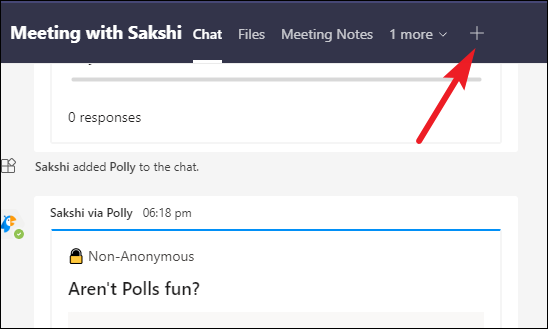
La fenêtre d’ajout d’une application apparaîtra. Ajoutez l’application Forms/Polly pour les sondages. Pour cet exemple, nous n’avons ajouté que l’application Forms, mais vous pouvez choisir l’un ou l’autre.
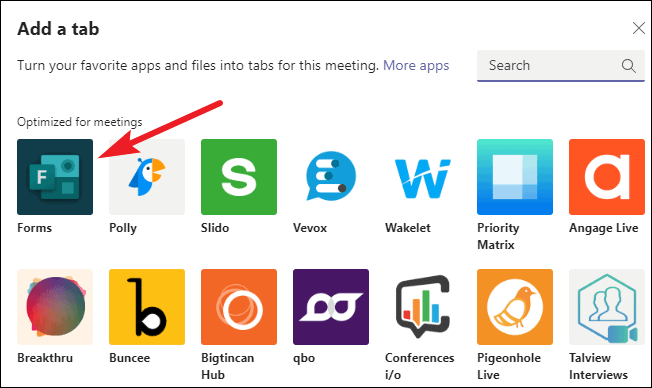
Cliquez sur le bouton”Enregistrer”lorsque la fenêtre apparaît pour ajouter l’application à la réunion.
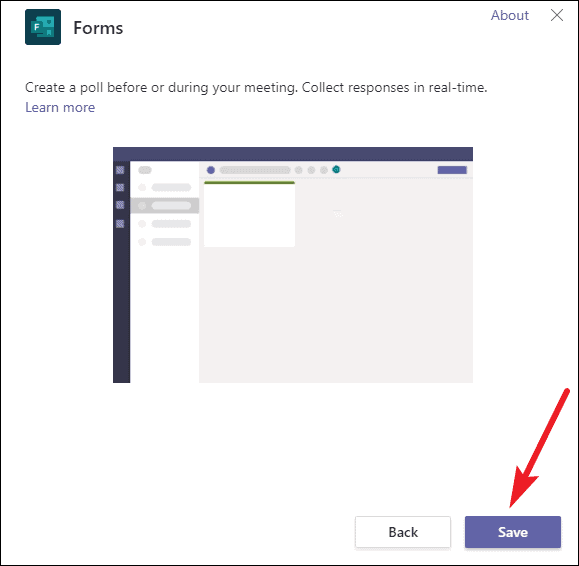
Revenez maintenant à la fenêtre de réunion. L’icône de l’application de sondage apparaîtra dans la barre d’outils de votre réunion. Click it to create and monitor live polls in the meeting chat from the polls panel.
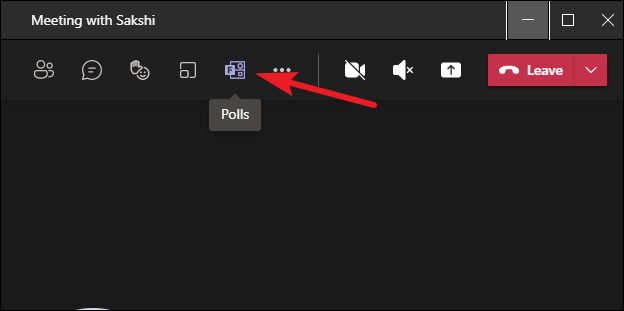
Using polls to have quizzes or to gather feedback can make virtual meetings a lot more interactive. And with the help of this guide, you can create live polls in any Microsoft Teams meeting like a Pro.